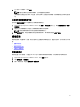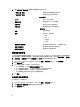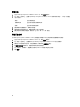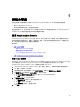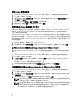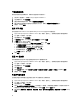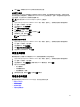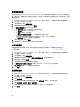Users Guide
6. 单击 下载,然后将所得 HTTPS 证书保存到可访问的位置。
上载 HTTPS 证书
您可以使用 HTTPS 证书在虚拟设备和主机系统之间进行安全通信。要设置此类型的安全通信,必须将证书签
名请求发送到证书颁发机构,然后使用 Administration Console 上载所得证书。还有一个自签名的默认证书可用
于安全通信
;此证书对于每个安装来说都是唯一的。
注: 您可以使用 Microsoft Internet Explorer 或 Firefox 上载证书。
1. 在 OpenManage Integration for VMware vCenter 中的“摘要”选项卡上,使用相应链接打开管理控制台。
2. 在“登录”对话框中,键入密码。
3. 在左侧窗格中,单击设备管理。
4. 单击上载 HTTPS 证书的证书。
5. 在上载证书对话框中,单击确定。
6. 要选择上载的证书,请单击浏览,然后单击上载。
7. 如果要中止上载,请单击取消。
注: 证书必须使用 PEM 格式。
还原默认的 HTTPS 证书
1. 在 OpenManage Integration for VMware vCenter 中的“摘要”选项卡上,使用相应链接打开管理控制台。
2. 在“登录”对话框中,键入密码。
3. 在左侧窗格中,单击设备管理。
4. 单击还原 HTTPS 证书的默认证书。
5. 在还原默认证书对话框中,单击应用。
设置全局警报
警报管理功能允许您输入用于确定所有 vCenter 实例的警报存储方式的全局设置。
1. 在 OpenManage Integration for VMware vCenter 中的“摘要”选项卡上,使用相应链接打开管理控制台。
2. 在“登录”对话框中,键入密码。
3. 在左侧窗格中,单击 警报管理。要输入新的 vCenter 警报设置,请单击编辑。
4. 输入以下各项的数值:
• 最大警报数
• 保留警报的天数
• 重复警报超时(秒数)
5. 要保存您的设置,请单击 应用,或单击 取消以取消。
管理备份和还原
管理备份和还原在 Administrative Console 完成。此页面上的任务包括:
• 配置备份和还原
• 计划自动备份
• 执行即时备份
• 从备份还原数据库
39